Სარჩევი
რეგრესული ანალიზი ფართოდ გავრცელებული სტატისტიკური გამოთვლაა. ამ ტიპის გამოთვლას ხშირად ჩვენი სურვილის მიხედვით ვაკეთებთ. Excel-ში ჩვენ შეგვიძლია შევასრულოთ რამდენიმე ტიპის რეგრესიული ანალიზი . ამ სტატიაში ჩვენ გაჩვენებთ, თუ როგორ უნდა გავაკეთოთ ლოგისტიკური რეგრესია Excel-ში. თუ თქვენც გაინტერესებთ ამ ანალიზის შესწავლა, ჩამოტვირთეთ სავარჯიშო სამუშაო წიგნი და მოგვყევით.
ჩამოტვირთეთ პრაქტიკის სამუშაო წიგნი
ჩამოტვირთეთ ეს პრაქტიკული წიგნაკი პრაქტიკისთვის, სანამ ამ სტატიას კითხულობთ.
6>
ლოგისტიკური რეგრესია.xlsx
რა არის ლოგისტიკური რეგრესია?
ლოგისტიკური რეგრესიის ანალიზი არის სტატისტიკური სწავლის ალგორითმი, რომელიც იყენებს დამოკიდებული ცვლადის მნიშვნელობის პროგნოზირებას ზოგიერთი დამოუკიდებელი კრიტერიუმის საფუძველზე. ის ეხმარება ადამიანს მიიღოს შედეგი დიდი მონაცემთა ნაკრებიდან მისი სასურველი კატეგორიიდან გამომდინარე. ლოგისტიკური რეგრესიის ანალიზი ძირითადად სამი ტიპისაა:
- ორობითი ლოგისტიკური რეგრესია
- მულტინომიალური ლოგისტიკური რეგრესია
- ორდინალური ლოგისტიკური რეგრესია
ორობითი ლოგისტიკური რეგრესია: ბინარული რეგრესიის ანალიზის მოდელში ჩვენ განვსაზღვრავთ კატეგორიას მხოლოდ ორი შემთხვევით. დიახ/არა ან დადებითი/უარყოფითი.
მულტინომინალური ლოგისტიკური რეგრესია: მულტინომინალური ლოგისტიკური ანალიზი მუშაობს სამი ან მეტი კლასიფიკაციით. თუ გვაქვს ორზე მეტი კლასიფიცირებული სექცია ჩვენი მონაცემების კატეგორიზაციისთვის, მაშინ შეგვიძლია გამოვიყენოთ რეგრესიის ანალიზის მოდელი.
Ordinal Logisticრეგრესია: ეს რეგრესიული ანალიზის მოდელი მუშაობს ორზე მეტ კატეგორიაზე. თუმცა, ამ მოდელში, ჩვენ გვჭირდება წინასწარ განსაზღვრული თანმიმდევრობა მათი კატეგორიზაციისთვის.
ნაბიჯ-ნაბიჯ პროცედურა Excel-ში ლოგისტიკური რეგრესიის გასაკეთებლად
ამ სტატიაში ჩვენ შევასრულებთ ბინარულ ლოგისტიკურ რეგრესიას ანალიზი. ამ ტიპის ანალიზი გვაწვდის სასურველი ცვლადის საპროგნოზო მნიშვნელობას. ანალიზის ჩასატარებლად, ჩვენ განვიხილავთ 10 აპარატის მონაცემთა ნაკრებს ინდუსტრიიდან. აპარატის ხელმისაწვდომობა შეიძლება იყოს დადებითი ან უარყოფითი. ბინარული ციფრები 1=დადებითი და 0=უარყოფითი და ეს მნიშვნელობები ნაჩვენებია სვეტში B . ამ მანქანების ასაკი არის სვეტში C და მათი საშუალო სამუშაო საათები კვირაში არის სვეტში D . ასე რომ, ჩვენი მონაცემთა ნაკრები არის უჯრედების დიაპაზონში B5:D14 . საწყისი რეგრესიის ამომხსნელი ცვლადის მნიშვნელობები არის უჯრედების დიაპაზონში C16:D18 . მთელი ანალიზის პროცედურა აღწერილია ქვემოთ ეტაპობრივად:

ნაბიჯი 1: შეიყვანეთ თქვენი მონაცემთა ნაკრები
ამ ეტაპზე ჩვენ ვაპირებთ თქვენი მონაცემთა ნაკრების იმპორტს:
- პირველ რიგში, თქვენი მონაცემთა ნაკრები ზუსტად შეიყვანეთ Excel-ში. ჩვენი ანალიზისთვის, ჩვენ შევიყვანთ მონაცემთა ბაზას უჯრედების დიაპაზონში B5:D14 .

- შემდეგ, შეიყვანეთ თქვენი Solver Decision Varibles' ჩვენ მათ შევიყვანთ უჯრედების დიაპაზონში D16:D18.
- ჩვენ ვივარაუდებთ ყველა ცვლადის მნიშვნელობას როგორც 0.01 .

წაიკითხეთმეტი: მრავალი ხაზოვანი რეგრესია Excel-ის მონაცემთა ნაკრებებზე (2 მეთოდი)
ნაბიჯი 2: შეაფასეთ Logit მნიშვნელობა
ამ ეტაპზე ჩვენ ვაპირებთ გამოვთვალოთ Logit მნიშვნელობა ჩვენი მონაცემთა ნაკრებისთვის. ჩვენ განვსაზღვრავთ Logit მნიშვნელობას, როგორც X ჩვენს გაანგარიშებაში. Logit მნიშვნელობის ფორმულა არის:

აქ, b0, b1, და b2 არის რეგრესია. ცვლადები.
- ჩაწერეთ შემდეგი ფორმულა უჯრედში E5 . გამოიყენეთ აბსოლუტური ნიშანი ცვლადების უჯრედის მნიშვნელობის გასაყინად. თუ არ იცით როგორ შეიყვანოთ უჯრედის აბსოლუტური მითითება ნიშანი, შეგიძლიათ შეიყვანოთ იგი რამდენიმე გზით.
=$D$16+$D$17*C5+$D$18*D5
- შემდეგ, დააჭირეთ ღილაკს Enter თქვენს კლავიატურაზე.

- ამის შემდეგ, ორჯერ დააწკაპუნეთ შევსების სახელურის ხატულაზე, რათა დააკოპიროთ ფორმულა უჯრედამდე E14 .

- თქვენ მიიღებთ X -ის ყველა მნიშვნელობას.

დაწვრილებით: როგორ გავაკეთოთ მარტივი ხაზოვანი რეგრესია Excel-ში (4 მარტივი მეთოდი)
ნაბიჯი 3: განსაზღვრეთ Logit-ის ექსპონენცია თითოეული მონაცემისთვის
აქ, ჩვენ გამოვთვლით logit-ის ექსპონენციალურ მნიშვნელობას მნიშვნელობა, ამისათვის ჩვენ გამოვიყენებთ EXP ფუნქციას :
- X -ის ექსპონენციალური მნიშვნელობის დასადგენად, ჩაწერეთ შემდეგი ფორმულა უჯრედში F5 :
=EXP(E5)

- ანალოგიურად, ორჯერ დააწკაპუნეთ შეავსეთ სახელურის ხატულაზე ფორმულის მსგავსი კოპირებისთვისწინა ნაბიჯი. თქვენ იხილავთ X -ის ყველა ექსპონენციალურ მნიშვნელობას.

ნაბიჯი 4: გამოთვალეთ ალბათობის მნიშვნელობა
P( X) არის X მოვლენის ალბათობის მნიშვნელობა. მოვლენის ალბათობა X შეიძლება განისაზღვროს, როგორც:

- მის გამოსათვლელად ჩაწერეთ შემდეგი ფორმულა უჯრედში G5 .
=F5/(1+F5)

- დააჭირეთ Enter გასაღები.
- ახლა, გადაათრიეთ Fill Handle ხატულა G15 -მდე, რათა მიიღოთ მნიშვნელობა ყველა მნიშვნელობისთვის.

წაიკითხეთ მეტი: როგორ გამოვთვალოთ P მნიშვნელობა ხაზოვანი რეგრესია Excel-ში (3 გზა)
ნაბიჯი 5: შეაფასეთ ჟურნალის ჯამი ალბათობის მნიშვნელობა
შემდეგ ნაბიჯებში ჩვენ ვაპირებთ შევაფასოთ Log-Likelihood-ის მნიშვნელობა. ამის შემდეგ ჩვენ გამოვიყენებთ SUM ფუნქციას ყველა მონაცემის დასამატებლად:
- Log-Likelihood მნიშვნელობის გამოსათვლელად ვაპირებთ გამოიყენეთ LN ფუნქცია ჩვენს მონაცემთა ბაზაში. უჯრედში H5 ჩაწერეთ შესრულებული შემდეგი ფორმულა:
=(B5*LN(G5))+((1-B5)*LN(1-G5))
- ახლა დააჭირეთ Enter კლავიატურაზე.

- შემდეგ, ორჯერ დააწკაპუნეთ შეავსეთ სახელური ხატულა ჟურნალის ალბათობის ყველა მნიშვნელობის დასადგენად.

- ამის შემდეგ, უჯრედში H15 ჩაწერეთ შემდეგი ფორმულა ყველა მნიშვნელობის შესაჯამებლად. 0> 🔍 ფორმულის დაშლა
ჩვენ ვაკეთებთეს დაშლა უჯრედისთვის H5 .
👉LN(G5): ეს ფუნქცია აბრუნებს -0.384.👉LN(1-G5): ეს ფუნქცია აბრუნებს -1.144.👉(B5*LN(G5))+((1-B5)* LN(1-G5)): ეს ფუნქცია აბრუნებს -0.384.ნაბიჯი 6: გამოიყენეთ Solver Analysis Tool საბოლოო ანალიზისთვის
ახლა ჩვენ ჩავატარებთ საბოლოო რეგრესიული ანალიზი. ანალიზს ჩავატარებთ Solver ბრძანების მეშვეობით. თუ მას არ ხედავთ მონაცემები ჩანართში, უნდა ჩართოთ Solver Excel-ის დანამატებიდან .
- მის გასააქტიურებლად აირჩიეთ ფაილი > ოფციები .

- შედეგად, გამოჩნდება დიალოგური ფანჯარა, სახელწოდებით Excel Options .
- ამ დიალოგურ ფანჯარაში აირჩიეთ დამატებები ვარიანტი.
- ახლა აირჩიეთ Excel-ის დანამატები ოფცია მართვა განყოფილებაში. და დააწკაპუნეთ გადადით .

- გამოჩნდება პატარა დიალოგური ფანჯარა სათაურით დამატებები .
- შემდეგ, შეამოწმეთ Solver Add-in ვარიანტი და დააწკაპუნეთ OK .

- ამის შემდეგ გადადით მონაცემები ჩანართზე და იპოვით Solver ბრძანებას Analysis ჯგუფში.

- ახლა დააწკაპუნეთ Solver ბრძანებაზე.
- გაჩნდება ახალი დიალოგური ფანჯარა სახელწოდებით Solver Parameters .
- მიზნის დაყენება ველში აირჩიეთ უჯრედი $H$15 თქვენი მაუსით. თქვენ ასევე შეგიძლიათ დაწეროთ უჯრედის მითითება თქვენს კლავიატურაზე. დარწმუნდით, რომ იყენებთ უჯრედის აბსოლუტური მითითება მოაწერეთ აქ.
- შემდეგ, ცვლადი უჯრედების შეცვლით ოფციაში აირჩიეთ უჯრედების დიაპაზონი $D$16:$D$18 .
- შემდეგ, მოხსენით მონიშვნა გააკეთეთ შეუზღუდავი ცვლადები არაუარყოფითი , რომ მიიღოთ უარყოფითი მნიშვნელობები, თუ ის უკვე ნაჩვენებია როგორც მონიშნული.
- ბოლოს, დააწკაპუნეთ Sove ღილაკი.

- შედეგად, თქვენს წინაშე გამოჩნდება ველი Solver Result .
- ახლა, აირჩიეთ Keep Solver Solution ეს ველი ასევე გაჩვენებთ თქვენი რეგრესიული ანალიზის დაახლოება თუ განსხვავებულობა.
- დააწკაპუნეთ OK ველის დასახურად.

- ბოლოს და ბოლოს, ნახავთ ცვლადის მნიშვნელობებს უჯრედების დიაპაზონში D16:D18 შეიცვალა. გარდა ამისა, თქვენ ასევე ნახავთ სვეტების E, F, G და H მნიშვნელობებს, რომლებიც ასევე აჩვენებს განსხვავებებს წინა ნაბიჯებისგან.
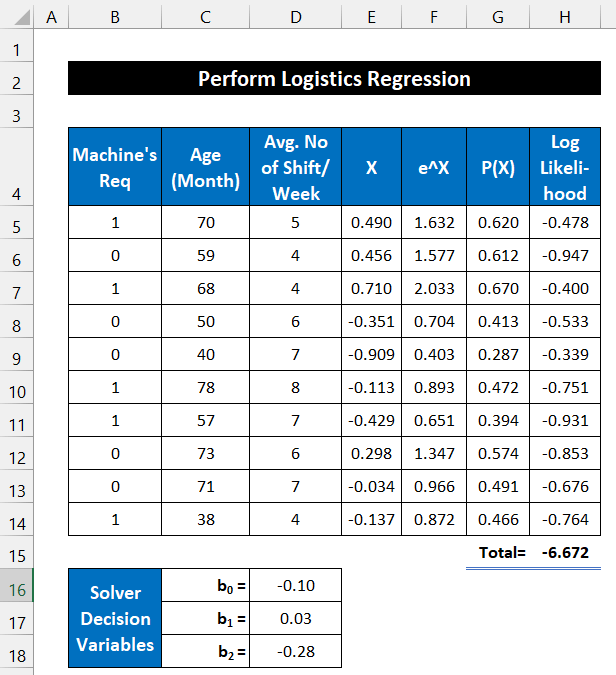
ნახეთ, რომ ჩვენი სავარაუდო რეგრესიის ცვლადის მნიშვნელობა ჩანაცვლებულია ახალი ანალიზის მნიშვნელობით და ეს მნიშვნელობები არის ჩვენი მონაცემთა ნაკრების სწორი რეგრესიის ცვლადის მნიშვნელობა. ჩვენ შეგვიძლია განვიხილოთ ნებისმიერი კონკრეტული მონაცემების შედეგი, როგორიცაა მანქანა, რომლის ასაკი არის 68 თვე და 4 საშუალო. კვირაში ცვლა არ არის. P(X) მნიშვნელობა არის 0.67 . ეს გვიჩვენებს, რომ თუ გადავხედავთმუშა მდგომარეობაში მყოფი მანქანისთვის, ამ მოვლენის შესაძლებლობა არის დაახლოებით 67% .
ჩვენ ასევე შეგვიძლია ცალ-ცალკე ვაჩვენოთ რეგრესიის ცვლადის საბოლოო მნიშვნელობების გამოყენებით.

ამგვარად, შეგვიძლია ვთქვათ, რომ ჩვენმა სამუშაო პროცედურამ წარმატებით იმუშავა და ჩვენ შეგვიძლია გავაკეთოთ ბინარული ლოგისტიკური რეგრესიული ანალიზი.
დასკვნა
ეს სტატიის დასასრულია . იმედი მაქვს, რომ ეს სტატია გამოგადგებათ და შეძლებთ ლოგისტიკური რეგრესიის გაკეთებას Excel-ში. გთხოვთ, გაგვიზიაროთ ნებისმიერი დამატებითი შეკითხვა ან რეკომენდაცია კომენტარების განყოფილებაში ქვემოთ.
არ დაგავიწყდეთ შეამოწმოთ ჩვენი ვებ-გვერდი ExcelWIKI Excel-თან დაკავშირებული რამდენიმე პრობლემისა და გადაწყვეტისთვის. განაგრძეთ ახალი მეთოდების სწავლა და განაგრძეთ ზრდა!

